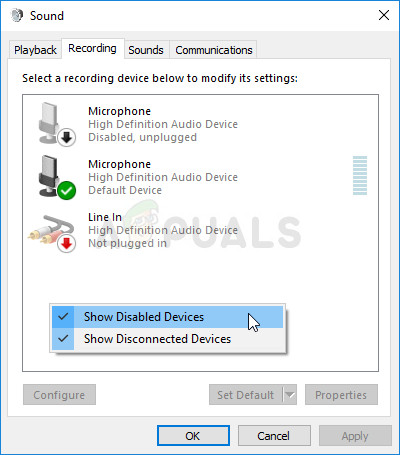பயனர்கள் தங்கள் ஹெட்ஃபோன்களை விண்டோஸ் 10 கணினியுடன் இணைக்கும்போது சிக்கல் தோன்றும், ஆனால் அவர்களிடமிருந்து ஒலியைக் கேட்க முடியவில்லை, அல்லது பிளேபேக் சாதனங்களில் அவை தோன்றாது. கணினியில் இயங்கும் அனைத்து ஒலிகளும் ஸ்பீக்கர் மூலம் இயக்கப்படுகின்றன, மேலும் கணினி ஹெட்ஃபோன்களைப் பதிவுசெய்வதாகத் தெரியவில்லை.

பின்னணி சாதனங்களில் ஹெட்ஃபோன்கள் காண்பிக்கப்படவில்லை
விண்டோஸ் 10 இல் இது மிகவும் பொதுவான பிரச்சினை, இது பெரும்பாலும் எளிதாக தீர்க்கப்படும். தொடங்குவதற்கு முன், ஹெட்ஃபோன்களை வேறு ஏதேனும் சாதனத்துடன் இணைப்பதன் மூலம் இது வன்பொருள் பிரச்சினை அல்ல என்பதை நீங்கள் அறிவீர்கள். பிற பயனர்களுக்காக பல முறைகள் உள்ளன, எனவே நாங்கள் கீழே தயாரித்த வழிமுறைகளைப் பின்பற்றுகிறீர்கள் என்பதை உறுதிப்படுத்திக் கொள்ளுங்கள்.
விண்டோஸ் 10 இல் பின்னணி சாதனங்களில் ஹெட்ஃபோன்கள் காண்பிக்கப்படாததற்கு என்ன காரணம்?
இந்த சிக்கலின் காரணங்கள் ஏராளமாக இல்லை, அவை பொதுவாக சில பிழைகள் அல்லது பயனர்கள் செய்யாத தொடர்புடைய செயல்களுடன் தொடர்புடையவை. கீழே உள்ள பட்டியலைப் பாருங்கள்:
- முன்னிருப்பாக ஹெட்ஃபோன்கள் முடக்கப்பட்டுள்ளன - பிளேபேக் சாதனங்களில் தங்களது ஹெட்ஃபோன்கள் முடக்கப்பட்டிருப்பதை பயனர்கள் தெரிவித்துள்ளனர், எனவே நீங்கள் அங்கு சரிபார்த்து அவற்றை இயக்கவும்.
- ரியல் டெக் எச்டி ஒலி - சில காரணங்களால், இந்த ஒலி மேலாளரைக் குறை கூறுவதோடு பயனர்கள் அதை நிறுவல் நீக்கிய பின் சிக்கல் நீங்கியது.
- இயக்கிகள் பழையவை அல்லது காலாவதியானவை - பழைய இயக்கிகள் எப்போதும் பல சிக்கல்களுக்கு ஒரு காரணமாக இருக்கின்றன, எனவே அவற்றைப் புதுப்பிப்பதைக் கவனியுங்கள்.
தீர்வு 1: முடக்கப்பட்ட சாதனங்களில் அதைக் கண்டறிக
தலையணி ஒலி வெளியீட்டை விண்டோஸ் 10 தானாகவே முடக்கியிருப்பது சாத்தியமற்றது, ஏனெனில் இது தேவையற்றது என்று கருதுகிறது, அது ஒருபோதும் இயல்புநிலையாக அமைக்கப்படவில்லை. பிளேபேக் சாதனங்களின் கீழ் சாதனத்தை மறைப்பது நிச்சயமாக தேவையற்றது என்பதால் மைக்ரோசாப்ட் இது ஒரு பெரிய தவறு. இது உங்கள் பிரச்சினைக்கான காரணமா என்பதை நீங்கள் சரிபார்க்கவும்!
- உங்கள் திரையின் கீழ் வலது பகுதியில் அமைந்துள்ள தொகுதி ஐகானில் வலது கிளிக் செய்து தேர்வு செய்யவும் பின்னணி சாதனங்கள் உங்கள் கணினியில் கண்ட்ரோல் பேனலைத் திறந்து, விருப்பத்தின் மூலம் பார்வையை அமைப்பது ஒரு மாற்று வழியாகும் பெரிய சின்னங்கள் . அதன் பிறகு, கண்டுபிடித்து சொடுக்கவும் ஒலிக்கிறது ஒரே சாளரத்தைத் திறக்க விருப்பம்.
- இல் இருங்கள் பின்னணி தாவல் ஒலி சாளரம் இப்போது திறக்கப்பட்டுள்ளது.

முடக்கப்பட்ட பின்னணி சாதனங்களைக் காண்பி
- சாளரத்தின் நடுவில் எங்கும் வலது கிளிக் செய்து, அடுத்த பெட்டிகளை சரிபார்க்கவும் முடக்கப்பட்ட சாதனங்களைக் காட்டு மற்றும் துண்டிக்கப்பட்ட சாதனங்களைக் காட்டு உங்கள் ஹெட்ஃபோன்கள் இப்போது தோன்றும்.
- புதிதாக தோன்றிய ஹெட்ஃபோன்களில் இடது கிளிக் செய்து கிளிக் செய்க இயல்புநிலை அமை கீழே உள்ள பொத்தானை அவர்கள் இணைத்தவுடன் ஒலியை அவர்களுக்கு மாற்ற வேண்டும்.
தீர்வு 2: ரியல் டெக் எச்டி ஒலி மென்பொருளை நிறுவல் நீக்கு
ஒரு சிறந்த ஆடியோ மேலாளராக மென்பொருள் மிகவும் பாராட்டப்பட்டாலும், பயனர்கள் இந்த மென்பொருளை நிறுவல் நீக்கிய பின்னரே தங்கள் தலையணி வேலை செய்யத் தொடங்கியதாக அறிவித்துள்ளனர். சிக்கல் மீண்டும் வருகிறதா என்று பார்க்க நீங்கள் மீண்டும் நிறுவ முயற்சி செய்யலாம்!
- தொடக்க மெனுவைக் கிளிக் செய்து திறக்கவும் கண்ட்ரோல் பேனல் அதைத் தேடுவதன் மூலம். மாற்றாக, நீங்கள் விண்டோஸ் 10 ஐப் பயன்படுத்துகிறீர்கள் என்றால் அமைப்புகளைத் திறக்க கியர் ஐகானைக் கிளிக் செய்யலாம்.
- கண்ட்ரோல் பேனலில், இதற்குத் தேர்ந்தெடுக்கவும் இவ்வாறு காண்க - வகை மேல் வலது மூலையில் மற்றும் கிளிக் செய்யவும் ஒரு நிரலை நிறுவல் நீக்கவும் நிகழ்ச்சிகள் பிரிவின் கீழ்.

கண்ட்ரோல் பேனலில் ஒரு நிரலை நிறுவல் நீக்கவும்
- நீங்கள் அமைப்புகள் பயன்பாட்டைப் பயன்படுத்துகிறீர்கள் என்றால், கிளிக் செய்க பயன்பாடுகள் உங்கள் கணினியில் நிறுவப்பட்ட அனைத்து நிரல்களின் பட்டியலையும் உடனடியாக திறக்க வேண்டும்.
- கண்டுபிடிக்க ரியல் டெக் எச்டி ஆடியோ மேலாளர் கண்ட்ரோல் பேனல் அல்லது அமைப்புகளில் கருவி மற்றும் கிளிக் செய்யவும் நிறுவல் நீக்கு .
- அதன் நிறுவல் நீக்குதல் வழிகாட்டி திறக்கப்பட வேண்டும், எனவே அதை நிறுவல் நீக்க வழிமுறைகளைப் பின்பற்றவும்.

கண்ட்ரோல் பேனலில் இருந்து ரியல் டெக் எச்டி ஆடியோ டிரைவரை நிறுவல் நீக்குகிறது
- நிறுவல் நீக்குபவர் செயல்முறையை முடிக்கும்போது முடி என்பதைக் கிளிக் செய்து பிழைகள் இன்னும் தோன்றுமா என்பதைக் காண உங்கள் கணினியை மறுதொடக்கம் செய்யுங்கள். ரியல் டெக் எச்டி ஒலியை மீண்டும் நிறுவ முயற்சிக்கும் முன் சிக்கல் மறைந்துவிட்டதா என்பதை நீங்கள் சரிபார்க்கவும்!
தீர்வு 3: மைக்ரோஃபோன் அமைப்புகளை மாற்றவும்
சமீபத்தில் மைக்ரோஃபோன் அல்லது வெப்கேம் (ஒருங்கிணைந்த மைக்ரோஃபோனுடன்) நிறுவிய பயனர்களுக்கு இந்த சாதனங்கள் இயல்புநிலையாக தேர்ந்தெடுக்கப்பட்ட ஒரு சிக்கல் இருக்கலாம். சில மைக்ரோஃபோன் அமைப்புகளை மாற்றுவதன் மூலம், பயனர்கள் ஹெட்ஃபோன்களில் தங்கள் சிக்கலை தீர்க்க முடிந்தது, எனவே அதை கீழே சரிபார்க்கவும்!
- உங்கள் திரையின் கீழ் வலது பகுதியில் அமைந்துள்ள தொகுதி ஐகானில் வலது கிளிக் செய்து தேர்வு செய்யவும் சாதனங்களை பதிவு செய்தல் உங்கள் கணினியில் கண்ட்ரோல் பேனலைத் திறந்து, விருப்பத்தின் மூலம் பார்வையை அமைப்பது ஒரு மாற்று வழியாகும் பெரிய சின்னங்கள் . அதன் பிறகு, கண்டுபிடித்து சொடுக்கவும் ஒலிக்கிறது ஒரே சாளரத்தைத் திறக்க விருப்பம்.
- இல் இருங்கள் பதிவு தாவல் ஒலி சாளரம் இப்போது திறக்கப்பட்டுள்ளது.
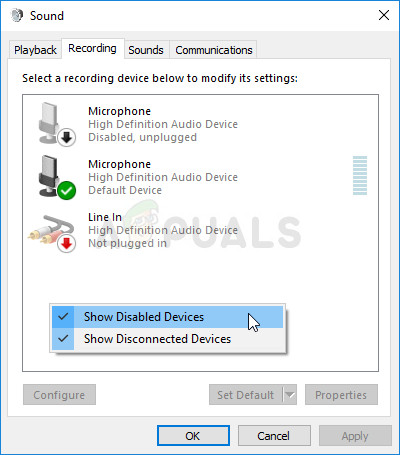
முடக்கப்பட்ட பதிவு சாதனங்களைக் காண்பி
- சாளரத்தின் நடுவில் எங்கும் வலது கிளிக் செய்து, அடுத்த பெட்டிகளை சரிபார்க்கவும் முடக்கப்பட்ட சாதனங்களைக் காட்டு மற்றும் துண்டிக்கப்பட்ட சாதனங்களைக் காட்டு ஒரு நுழைவு பெயரிடப்பட்டது ஸ்டீரியோ மிக்ஸ் தோன்ற வேண்டும்.
- புதிதாக தோன்றியதில் வலது கிளிக் செய்யவும் ஸ்டீரியோ மிக்ஸ் நுழைவு மற்றும் கிளிக் செய்யவும் இயக்கு அதை செயல்படுத்த கீழே உள்ள பொத்தானை அழுத்தவும். அதை இடது கிளிக் செய்து கிளிக் செய்யவும் பண்புகள் சாளரத்தின் கீழ் வலது பகுதியில் பொத்தானை அழுத்தவும்.

இந்த சாதனத்தைக் கேளுங்கள்
- செல்லவும் கேளுங்கள் தாவல் மற்றும் அடுத்த பெட்டியை சரிபார்க்கவும் இந்த சாதனத்தைக் கேளுங்கள் இல் பின்னணி இந்த சாதனம் மூலம் மெனு, கிளிக் செய்வதற்கு முன் உங்கள் இரண்டாவது ஆடியோ விருப்பத்தை (ஹெட்ஃபோன்கள் தவிர) தேர்வுசெய்கிறீர்கள் என்பதை உறுதிப்படுத்திக் கொள்ளுங்கள் சரி . சிக்கல் தீர்க்கப்பட்டுள்ளதா என்பதைப் பார்க்கவும்.
தீர்வு 4: சாதனத்திற்கான இயக்கிகளைப் புதுப்பிக்கவும்
இயக்கி புதுப்பிப்பது வன்பொருள் தொடர்பான பல்வேறு சிக்கல்களைத் தீர்க்க ஒரு சிறந்த முறையாகும், மேலும் இந்த சிக்கலும் விதிவிலக்கல்ல. மேலே உள்ள முறைகள் எதுவும் உதவ முடியாவிட்டால், தற்போதைய இயக்கியை நிறுவல் நீக்கி, அதை புதியதாக மாற்றுவது தந்திரத்தை செய்ய வேண்டும். கீழே உள்ள படிகளைப் பின்பற்றவும்!
- திரையின் கீழ்-இடது பகுதியில் உள்ள தொடக்க மெனுவைக் கிளிக் செய்து, “ சாதன மேலாளர் ”பின்னர், முதல் முடிவைக் கிளிக் செய்வதன் மூலம் கிடைக்கக்கூடிய முடிவுகளின் பட்டியலிலிருந்து அதைத் தேர்ந்தெடுக்கவும்.
- ரன் உரையாடல் பெட்டியைக் கொண்டுவருவதற்கு நீங்கள் விண்டோஸ் கீ + ஆர் விசை கலவையையும் அழுத்தலாம். தட்டச்சு செய்க “ devmgmt. msc ”உரையாடல் பெட்டியில் அதை இயக்க சரி என்பதைக் கிளிக் செய்யவும்.

சாதன நிர்வாகியை இயக்குகிறது
- உங்கள் ஹெட்ஃபோன்களுக்கான இயக்கியைப் புதுப்பிக்க விரும்புவதால், விரிவாக்கவும் ஒலி, வீடியோ மற்றும் விளையாட்டு கட்டுப்படுத்திகள் பட்டியலில் உள்ள உங்கள் ஹெட்ஃபோன்களில் வலது கிளிக் செய்து தேர்வு செய்யவும் இயக்கி புதுப்பிக்கவும் சூழல் மெனுவிலிருந்து.
- தேர்ந்தெடு புதுப்பிக்கப்பட்ட இயக்கி மென்பொருளுக்காக தானாகத் தேடுங்கள் புதிய சாளரத்தில் இருந்து விருப்பம் மற்றும் பயன்பாடு புதிய இயக்கிகளைக் கண்டுபிடிக்க முடியுமா என்று காத்திருக்கவும்.

இயக்கிகளைத் தானாகத் தேடுகிறது
- ஒலி அமைப்புகளில் பிளேபேக் சாதனங்களின் கீழ் உங்கள் ஹெட்ஃபோன்கள் தோன்றுமா என்பதைப் பார்க்கவும்!
தீர்வு 5: உள்ளமைக்கப்பட்ட ஆடியோ சரிசெய்தல் இயக்கவும்
இந்த தீர்வு மைக்ரோசாப்ட் நிபுணரால் பரிந்துரைக்கப்பட்டது, மேலும் பயனர்கள் பொதுவாகப் பெறும் பிற பொதுவான பதில்களைப் போலல்லாமல் இது ஏராளமான மக்களுக்கு உதவியது. இந்த தீர்வு மிகவும் உதவியாக இருக்கும், ஏனெனில் நீங்கள் உள்ளமைக்கப்பட்ட பிளேயிங் ஆடியோ சரிசெய்தல் இயக்கத்தை இயக்குவீர்கள், இது பிழையை அடையாளம் கண்டு தீர்க்க முயற்சிக்கும். வழிமுறைகளை கவனமாக பின்பற்றவும்:
- தேடுங்கள் அமைப்புகள் இல் தொடக்க மெனு மேல்தோன்றும் முதல் முடிவைக் கிளிக் செய்க. நீங்கள் நேரடியாக கிளிக் செய்யலாம் கோக் பொத்தான் தொடக்க மெனுவின் கீழ் இடது பகுதியில் அல்லது நீங்கள் பயன்படுத்தலாம் விண்டோஸ் கீ + ஐ விசை சேர்க்கை .

தொடக்க மெனுவில் அமைப்புகள்
- கண்டுபிடிக்க புதுப்பிப்பு மற்றும் பாதுகாப்பு அமைப்புகள் சாளரத்தின் கீழ் பகுதியில் உள்ள பகுதியைக் கிளிக் செய்து அதைக் கிளிக் செய்க.
- செல்லவும் சரிசெய்தல் தாவல் மற்றும் கீழ் சரிபார்க்கவும் எழுந்து ஓடுங்கள்
- ஆடியோ வாசித்தல் சரிசெய்தல் கீழே இருக்க வேண்டும், எனவே நீங்கள் அதைக் கிளிக் செய்து திரையில் உள்ள வழிமுறைகளைப் பின்பற்றுவதை உறுதிசெய்க.

விண்டோஸ் 10 அமைப்புகளில் ஆடியோ சிக்கல் சரிசெய்தல்
- சிக்கல் தீர்க்கப்பட்டதா, உங்கள் ஹெட்ஃபோன்கள் பிளேபேக் சாதனங்களின் கீழ் தோன்றுமா என்பதைப் பார்க்கவும்!